- Автор Lauren Nevill [email protected].
- Public 2023-12-16 18:53.
- Соңғы өзгертілген 2025-01-23 15:21.
Бүгінгі күні көптеген адамдар желіде сөйлесу үшін жедел хабар алмасу қызметін пайдаланады. Бұл өте ыңғайлы. Ақыр соңында, сіз қай контактілердің қайсысымен байланысуға дайын екенін көресіз. Сонымен қатар, бұл қызмет тек мәтіндік хабарламалармен ғана емес, файлдармен де алмасу мүмкіндігін ұсынады, тіпті абоненттерге қайта қоңырау шалуға мүмкіндік береді. Қазіргі уақытта ең танымал - icq қызметі. Компьютерге icq мессенджерін орнатып, көптеген пайдаланушылар аватарларын қалай қою керектігін ойластыруда.
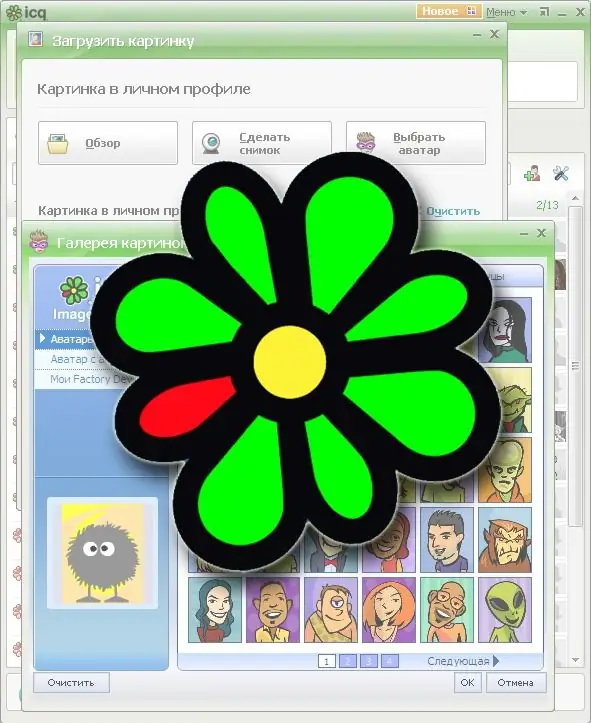
Қажетті
- Icq мессенджері
- Интернетке қол жетімділік
Нұсқаулық
1-қадам
Icq мессенджерін іске қосыңыз. Контактілер тізімінің жоғарғы сол жағында орналасқан стандартты суретті тышқан батырмасымен шертіңіз. Сіз «Суретті жүктеу» терезесін көресіз. Бұл терезе басқа жолмен шақырылады. Тінтуірдің сілтемесін стандартты сурет бойынша жылжытыңыз. Оның жанында мәзір пайда болады, онда «Суретті жүктеу» тармағын таңдаңыз. Icq мессенджері сізге аватар орнатудың бірнеше нұсқасын ұсынады.
2-қадам
Аватарды компьютерге орналастыруға болады. Ол үшін «Шолу» батырмасын басыңыз. Қажетті суретті көрсетіп, Ok батырмасын басыңыз. Есіңізде болсын, сурет өлшемі 64х64 пикселден аспауы керек. Icq мессенджері келесі кеңейтімдерді қолдайды: jpg, gif, bmp, png, tif.
3-қадам
Тағы бір әдіс - орнатылған веб-камерамен суретке түсіру. Ол үшін «Суретке түсіру» батырмасын басыңыз.
4-қадам
Үшінші әдіс - дайын icq аватарларын қолдану. Мұны істеу үшін «Аватарды таңдау» батырмасын басыңыз. Жаңа терезе пайда болады - «ICQ суреттер галереясы». Егер сіз статикалық сурет орнатқыңыз келсе, «ICQ үшін аватарларды» таңдап, сізге ұнайтын аватарды көрсетіңіз. Егер сіз анимацияға қызығушылық танытсаңыз, «Анимациялық аватарды» таңдап, сол жерден аватарды таңдаңыз.
5-қадам
«Менің фабрикамның жын-шайтандары» тармағы бұрынғыдан ерекше ерекшеленеді. Мұнда сіз хат алмасу кезінде түрлі эмотиктерге мимикамен жауап беретін жеке флэш-аватар жасай аласыз. Ол күледі, қайғырады және т.б. Мұндай аватарды жасау үшін «Менің зауыттық шайтандарым» таңдаңыз. Ашылған терезеде өзіңіздің аватарыңызды ұсынылған бөліктерден жинаңыз.






